 Всем привет, сегодня мы поговорим о том, как настроить чат в органической выдаче Яндекса. На данный момент настройка подобного чата возможно только, через сервис jivosite, но в дальнейшем скорее всего можно будет подключить и другие сервисы. Выглядит чат в снипете выдачи вот так:
Всем привет, сегодня мы поговорим о том, как настроить чат в органической выдаче Яндекса. На данный момент настройка подобного чата возможно только, через сервис jivosite, но в дальнейшем скорее всего можно будет подключить и другие сервисы. Выглядит чат в снипете выдачи вот так:
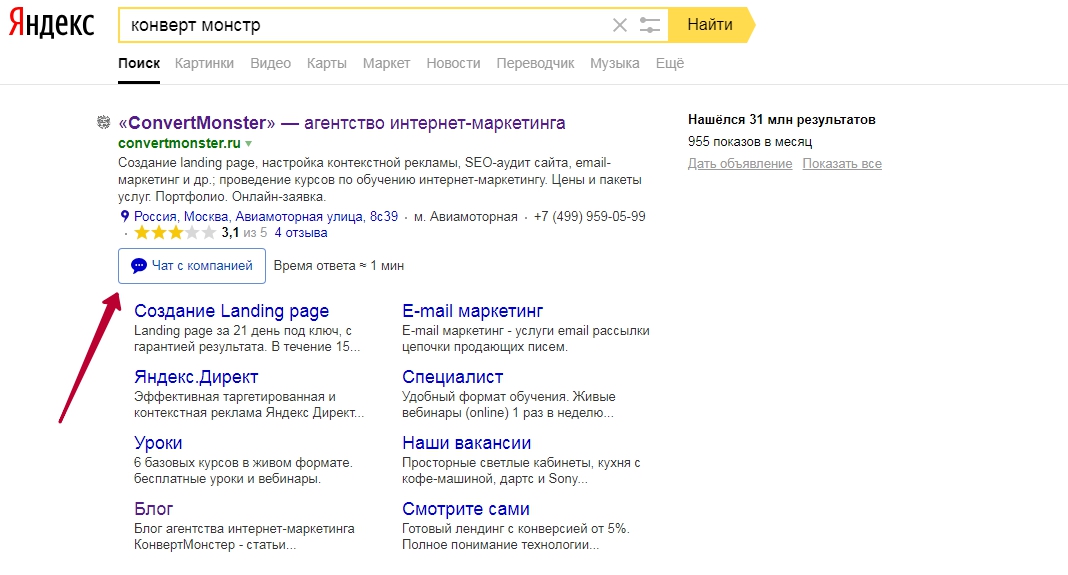 Для начала нам нужно войти в приложение оператора jivosite (язык приложения должен быть русским).
После этого переходим в меню каналов связи, выбираем канал Яндекс и придумываем название нового канала.
Для начала нам нужно войти в приложение оператора jivosite (язык приложения должен быть русским).
После этого переходим в меню каналов связи, выбираем канал Яндекс и придумываем название нового канала. 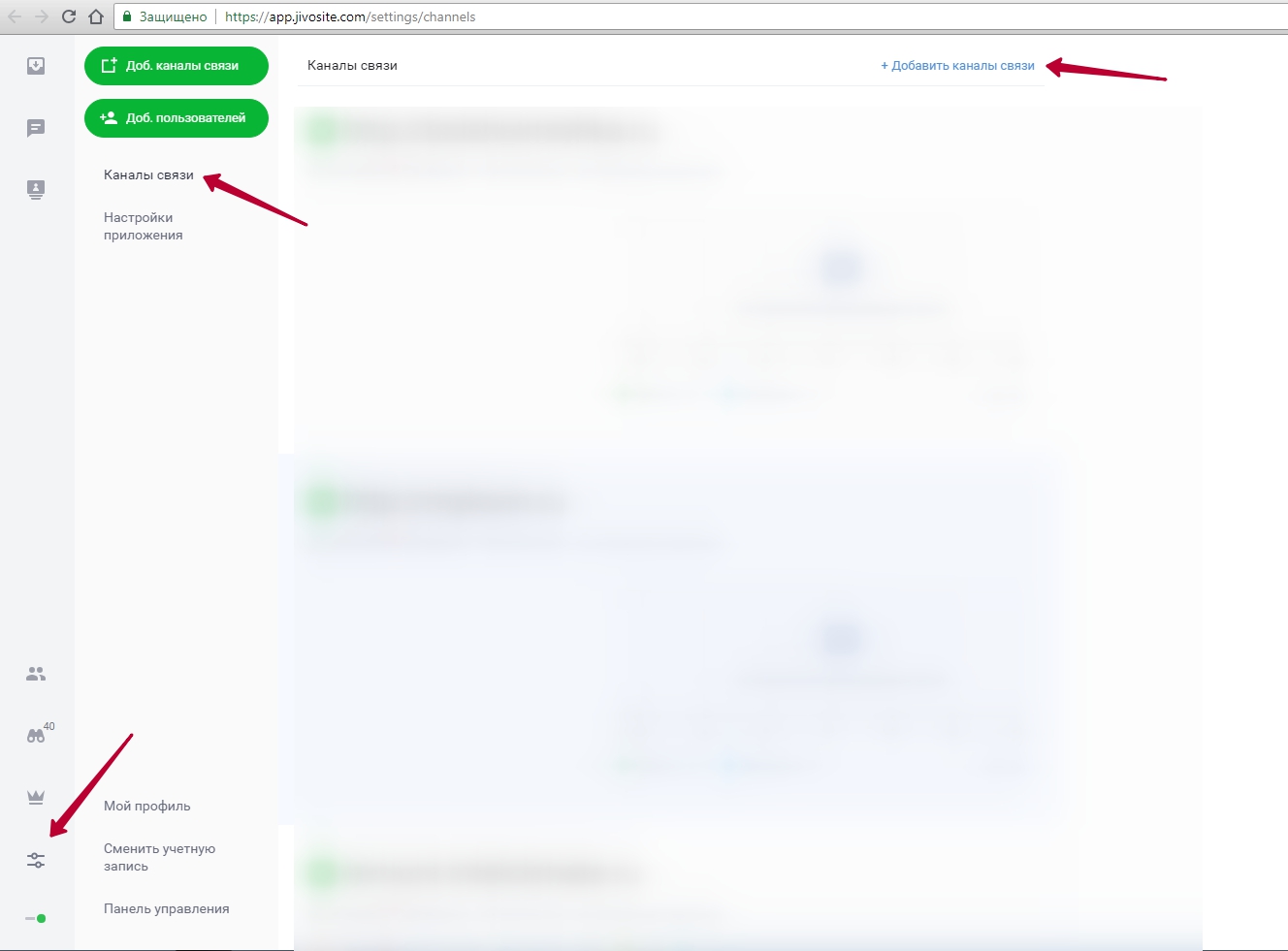
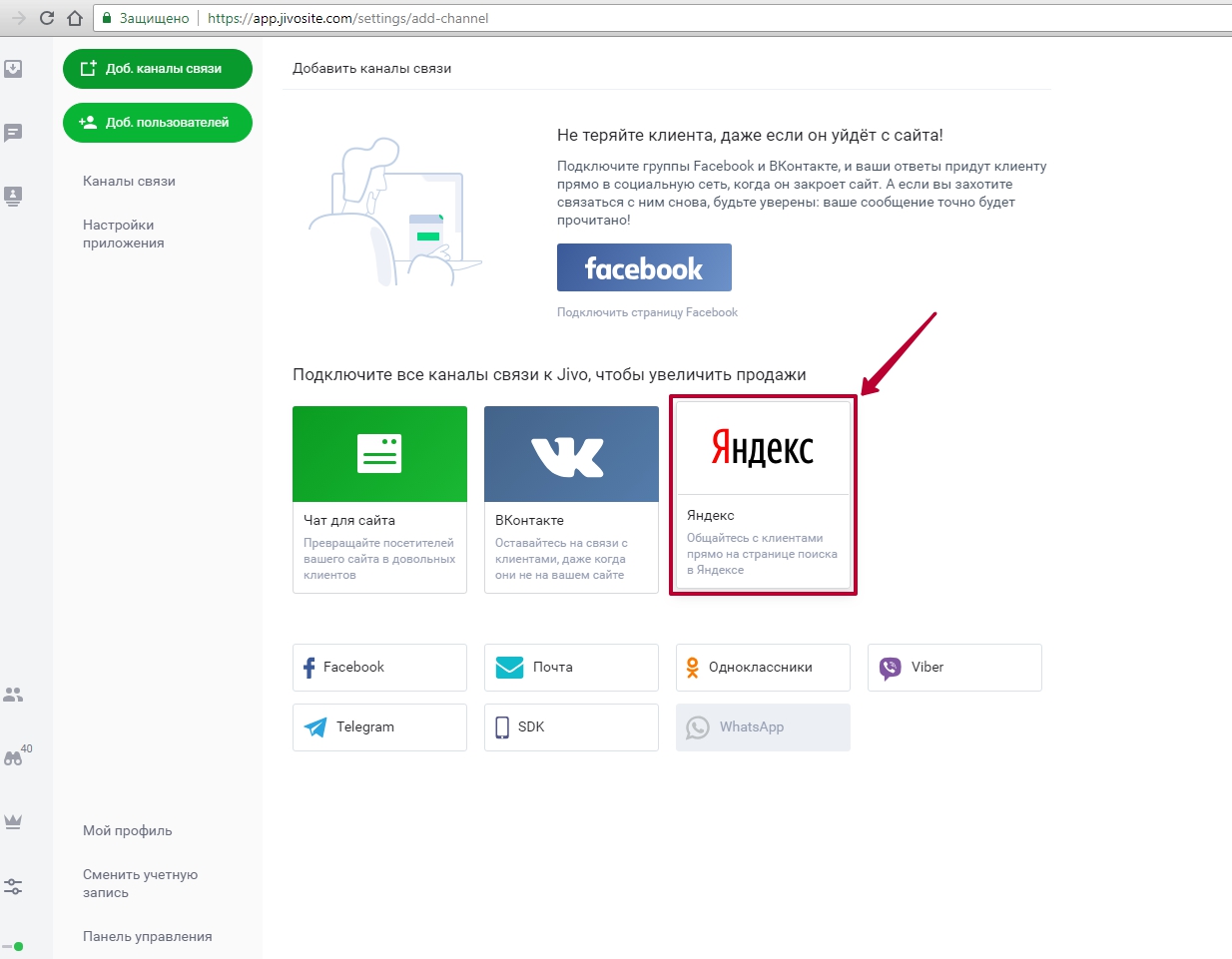 Настройка в приложении jivosite закончена, нам осталось только скопировать id канала и перенести его в сервис “Яндекс Диалоги”. Для этого переходим по ссылке и залогиниваемся под аккаунтом, на котором у нас находится Яндекс вебмастер сайта, к которому мы хотим привязать чат и нажимаем кнопку “Создать диалог”.
Настройка в приложении jivosite закончена, нам осталось только скопировать id канала и перенести его в сервис “Яндекс Диалоги”. Для этого переходим по ссылке и залогиниваемся под аккаунтом, на котором у нас находится Яндекс вебмастер сайта, к которому мы хотим привязать чат и нажимаем кнопку “Создать диалог”.
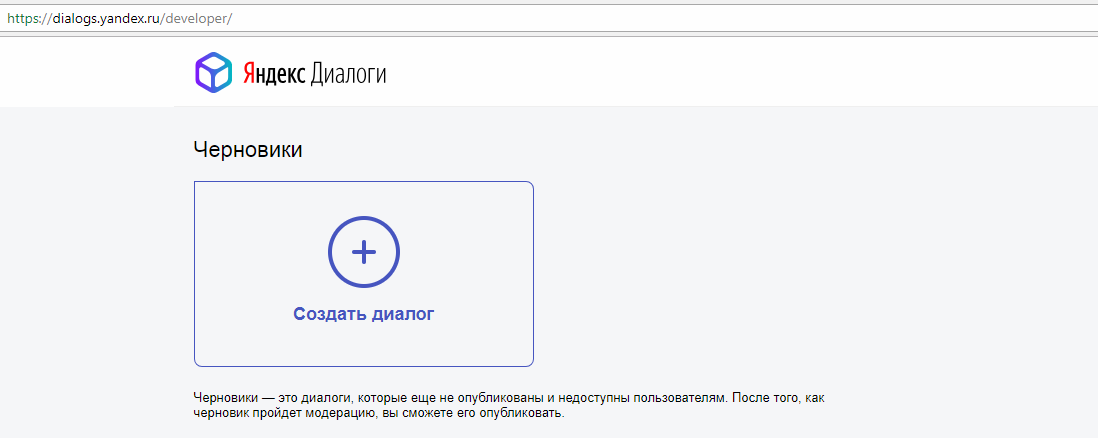 В появившемся окне выбираем “Чат для бизнеса”.
В появившемся окне выбираем “Чат для бизнеса”.
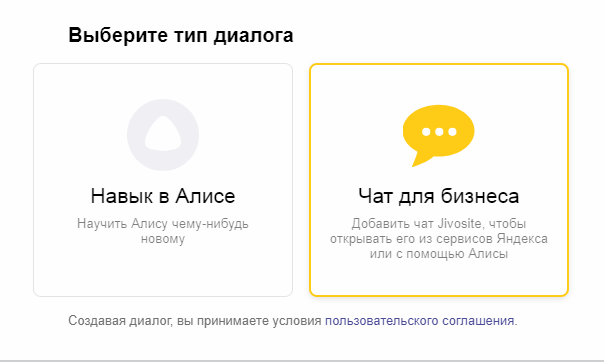 Мы попадаем на страницу настройки нашего диалога. Пробежимся по настройкам:
Сайт для верификации прав использования бренда
Сюда вводим адрес нашего сайта именно так, как он указан в Яндекс Вебмастере (напомню, что мы должны быть залогинены в тот аккаунт, на котором есть доступ к Яндекс Вебмастеру)
Провайдер
На момент написания статьи в этой настройке можно выбрать только jivosite, но со временем скорее всего добавятся и другие
ID
Копируем id канала из jivosite
URL
Тут нужно ввести адреса страниц, для которых мы хотим создать чат, если мы хотим, чтобы чат отображался в выдаче на всех страницах, то просто оставляем это поле пустым
Название компании
Название нашей компании
Название диалога
Пользователь будет видеть это название в заголовке чата. Название не должно содержать слова “Чат”, “Яндекс”, “Алиса”.
Категория
Выбираем подходящую категорию (ни на что не влияет).
Приветственное сообщение
Сообщение, которое увидит пользователь, когда откроет чат.
Саджесты
Саджесты - это короткие сообщения, которые пользователь может отправить просто нажав на кнопку. Нам нужно ввести 3 сообщения каждое из которых не больше 35 символов
Иконка
Иконка также будет видна в заголовке чата. Размер должен быть 192×192 пикселя (другие размеры будут автоматически отмасштабированы), формат должен быть PNG, JPG или SVG
Рабочее время
Тут мы указываем наш часовой пояс и время, в которое мы хотим показывать чат в выдаче Яндекса.
После заполнения всех полей сохраняем настройки и отправляем наш чат на модерацию.
Мы попадаем на страницу настройки нашего диалога. Пробежимся по настройкам:
Сайт для верификации прав использования бренда
Сюда вводим адрес нашего сайта именно так, как он указан в Яндекс Вебмастере (напомню, что мы должны быть залогинены в тот аккаунт, на котором есть доступ к Яндекс Вебмастеру)
Провайдер
На момент написания статьи в этой настройке можно выбрать только jivosite, но со временем скорее всего добавятся и другие
ID
Копируем id канала из jivosite
URL
Тут нужно ввести адреса страниц, для которых мы хотим создать чат, если мы хотим, чтобы чат отображался в выдаче на всех страницах, то просто оставляем это поле пустым
Название компании
Название нашей компании
Название диалога
Пользователь будет видеть это название в заголовке чата. Название не должно содержать слова “Чат”, “Яндекс”, “Алиса”.
Категория
Выбираем подходящую категорию (ни на что не влияет).
Приветственное сообщение
Сообщение, которое увидит пользователь, когда откроет чат.
Саджесты
Саджесты - это короткие сообщения, которые пользователь может отправить просто нажав на кнопку. Нам нужно ввести 3 сообщения каждое из которых не больше 35 символов
Иконка
Иконка также будет видна в заголовке чата. Размер должен быть 192×192 пикселя (другие размеры будут автоматически отмасштабированы), формат должен быть PNG, JPG или SVG
Рабочее время
Тут мы указываем наш часовой пояс и время, в которое мы хотим показывать чат в выдаче Яндекса.
После заполнения всех полей сохраняем настройки и отправляем наш чат на модерацию. 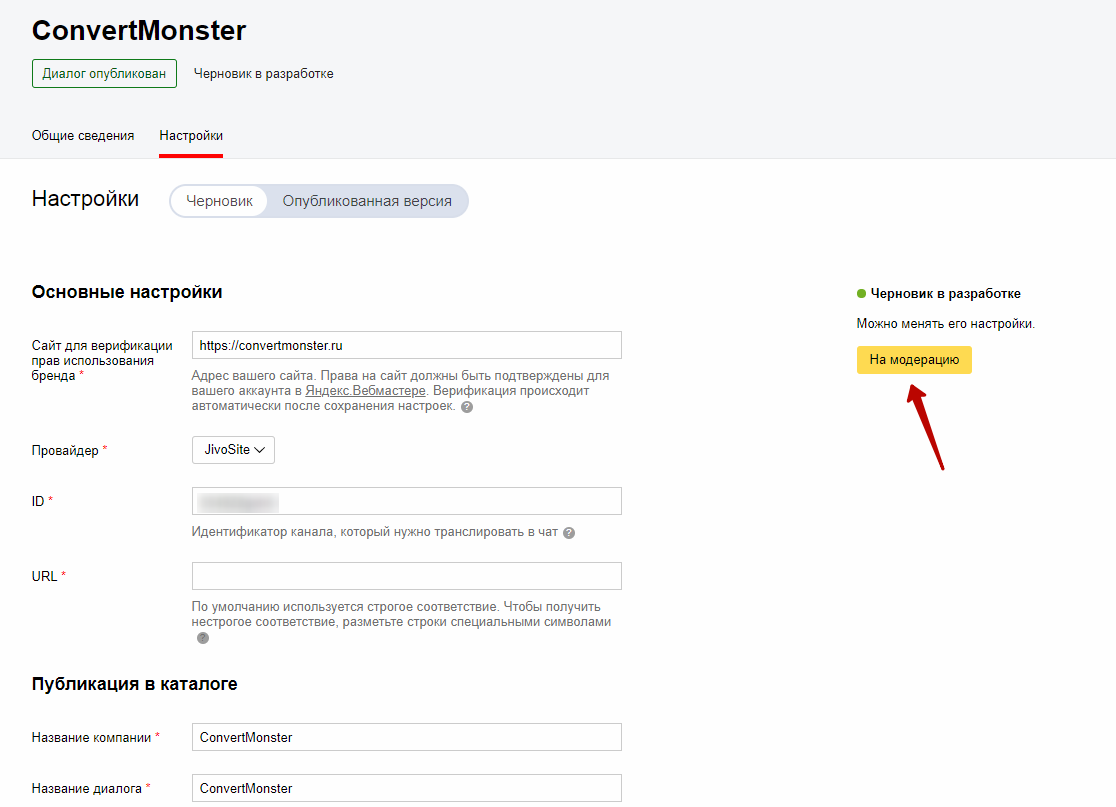 Обратите внимание, что при прохождении модерации чат не начнет сразу отображаться в выдаче. Вам нужно будет ещё раз зайти в настройки и нажать “Опубликовать”.
Вот в принципе и все шаги, которые нужно выполнить для того, чтобы получить чат в органике. Всем спасибо за внимание!
Сомневаетесь в юзабилити своего сайта? Закажите у нас seo-аудит и мы сделаем вам предложение по оптимизации и контентному продвижению!
Получить предложение!
Обратите внимание, что при прохождении модерации чат не начнет сразу отображаться в выдаче. Вам нужно будет ещё раз зайти в настройки и нажать “Опубликовать”.
Вот в принципе и все шаги, которые нужно выполнить для того, чтобы получить чат в органике. Всем спасибо за внимание!
Сомневаетесь в юзабилити своего сайта? Закажите у нас seo-аудит и мы сделаем вам предложение по оптимизации и контентному продвижению!
Получить предложение!Подпишись и следи за выходом новых статей в нашем монстрограмме Остались вопросы? Не нашли ответ на интересующий Вас вопрос? Или не нашли интересующую Вас статью? Задавайте вопросы и темы статей которые Вас интересуют в комментариях.

 27.12.2018
27.12.2018  2 513
2 513 








Комментарии
Скажите как выполнить несколько кнопок диалога в снипете яндекса? Как выполнено у Вас в выдаче :
— онлайн консультант
— заказать продвижение
— узнать о курсах
Ве кнопки ведут на диалог
Спустя неделю тишина…(
Добрый день! Подскажите пожалуйста, как сделать сразу 3 кнопки онлайн-чата из поиска, как у Вас? не могу найти в настройках
Как сделать две кнопки чата на поиске в сниппете?
Да у нас один…исключительно консультант